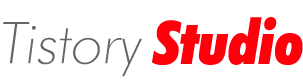VirtualBox의 게스트 확장 설치로 폴더 공유설정
프로그래밍/Embedded System 2009. 3. 11. 12:57 |기본 OS : Windows XP Home Edition
설치 프로그램 : Sun xVM VirtualBox
내장 OS : uBuntu 8.0.4
위와 같이 윈도우즈 XP에다가 Sun사의 버추어박스를 설치하여, 우분투 8 버전을 구동하게 되었다. 윈도우즈 XP와 우분투 8의 파일공유를 위해서 설정을 하기로 한다.
1. 게스트 확장 설치
게스트 확장 설치를 하도록 한다. 게스트 확장 설치는 실행된 OS의 메뉴에 보면 장치라는 탭이 있는데 그 탭의 제일 하단 메뉴에 보면 게스트 확장 설치라는 메뉴가 있다.

실행경로 : 장치(D) > 게스트 확장 설치(I)
위와 같이 실행을 하게 되면 자동으로 바탕화면에 디스크 하나가 생성되고 폴더가 열리게 될 것이다. 폴더를 닫은 뒤 터미널을 실행하여 아래의 명령어를 입력하도록 한다.
| username@admini-laptop:~$ cd /media/cdrom0 |
| username@admini-laptop:~$ sudo ./VBoxLinuxAdditions-x86.run |
위의 실행파일명은 버전에 따라서 다른것으로 예상되나 위와 유사할 것으로 예상 된다. 재부팅하라는 메세지가 나오면 재시작하도록 한다.
위의 설치가 완료되면, 자동으로 해상도가 잡히는 또 하나의 쾌거를 붙잡을 수 있을 것이다.
2. 기본 OS와 내장 OS의 폴더 공유하기
이제 실질적인 폴더를 공유하기 위한 VirtualBox의 설정을 하도록 하겠다. 만약에 내장 OS(우분투 8)가 실행이 되어 있다면 종료를 하도록 한다.

위와 같이 공유 폴더 설정으로 들어간뒤 자신의 원하는 폴더 경로를 설정하여 주고, 아래의 폴더 이름을 원하는 영문이름으로 설정하여 준다. 폴더 이름은 영문으로 작성하도록 한다. 여기서는 shared라고 임시로 가칭하도록 하였다.
그럼 다음 버추어 박스 내에 설치된 uBuntu 8.0.4를 부팅하도록 한다. 그런 다음 자신에게 권한이 있는 폴더에서 공유를 원하는 폴더를 생성하도록 한다. 여기서는 shared 라고 폴더를 만들도록 한다. 그리고 나서 아래의 명령어를 통하여 공유 설정을 하도록 한다.
username@admini-laptop:~$ sudo mount -t vboxsf shared shared |
위의 명령어는 첫번째 shared는 버추어박스에서 설정한 폴더 이름이며, 두번째 shared는 우분투에서 생성한 폴더명으로 하면 된다.
주의할 점은 재부팅할 경우 위의 설정이 사라져 버리므로, 매번 다시 쳐줘야 해야 한다. 그 과정이 번거로울 경우 환경 변수 설정으로 위의 명령어를 부팅할때 자동으로 입력되게 하도록 한다.